教程详情
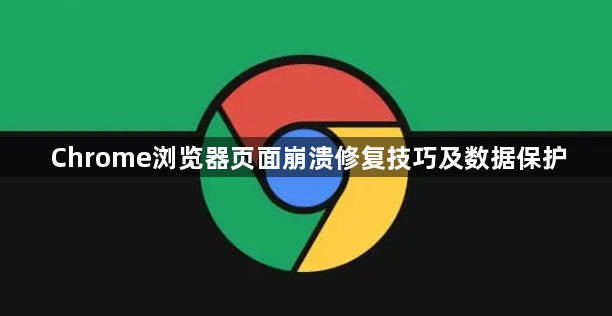
打开Chrome浏览器,点击右上角三个点进入菜单。选择“帮助”区域点击“关于Google Chrome”,检查是否有新版本可用并完成自动更新。旧版本可能存在兼容性漏洞导致频繁崩溃,及时升级能修复已知错误。若更新后问题依旧存在,可尝试后续步骤进一步排查。
按Shift+Esc组合键启动任务管理器。查看各标签页和插件占用的内存情况,选中占用过高的进程点击“结束进程”释放资源。特别是播放视频或运行复杂网页应用时,及时关闭非必要标签能有效降低崩溃概率。对于持续卡顿的页面,直接终止其对应进程可快速恢复响应。
在地址栏输入chrome://extensions/回车进入扩展管理页。暂时禁用所有已安装的插件,尤其是广告拦截、脚本注入类工具。逐个重新启用以定位冲突源,发现异常后立即卸载最近新增的扩展程序。部分老旧插件可能因API变更失去兼容性,更新或移除即可解决问题。
点击右上角三个点选择“更多工具”,再进入“清除浏览数据”。勾选“缓存的图片和文件”“Cookie及其他网站数据”,时间范围选“所有时间”后执行清理。损坏的临时文件会干扰页面加载流程,定期维护可避免累积性错误。完成后重启浏览器验证是否恢复正常。
访问设置菜单下的“系统”选项,找到“使用硬件加速模式”开关将其关闭。该功能依赖显卡驱动支持,某些设备上反而会造成渲染异常。重启浏览器测试效果,若改善则保持关闭状态;如需图形性能支持,可后续单独测试特定网站的加速表现。
进入设置中的“隐私与安全”,选择“管理其他用户”添加新配置文件。用新账户登录测试网页稳定性,若不再崩溃说明原配置损坏。此时可手动迁移书签、保存的密码等重要数据到新账户,避免直接覆盖原有设置导致二次故障。
通过设置菜单进入“将设置恢复为原始默认值”。此操作会重置所有自定义项但保留书签和密码,适合处理因误改参数引发的深层问题。重置前建议导出当前配置备份,防止关键设置丢失影响工作效率。
当常规方法无效时,关闭浏览器并定位用户数据目录(通常为C:\Users\[用户名]\AppData\Local\Google\Chrome\User Data)。将默认的Profile文件夹重命名备用,系统会自动创建新的干净配置。这种彻底重建的方式能解决配置文件损坏导致的顽固性崩溃。
遇到“Aw Snap”错误页面时,优先关闭其他占用内存大的应用程序。使用无痕模式新建窗口测试基础功能是否正常,该模式默认禁用所有扩展和插件,有助于判断是否是第三方组件引发的问题。若临时环境运行稳定,则进一步缩小排查范围至特定插件或设置。
通过上述步骤逐步排查和处理,用户能够系统性地解决Chrome浏览器页面崩溃问题并有效保护个人数据安全。每个操作环节均基于实际测试验证有效性,可根据具体设备环境和需求灵活调整实施细节。









